Hoe u de fout in Firefox kunt oplossen, wordt al uitgevoerd
Mozilla Firefox Held / / November 17, 2023

Gepubliceerd
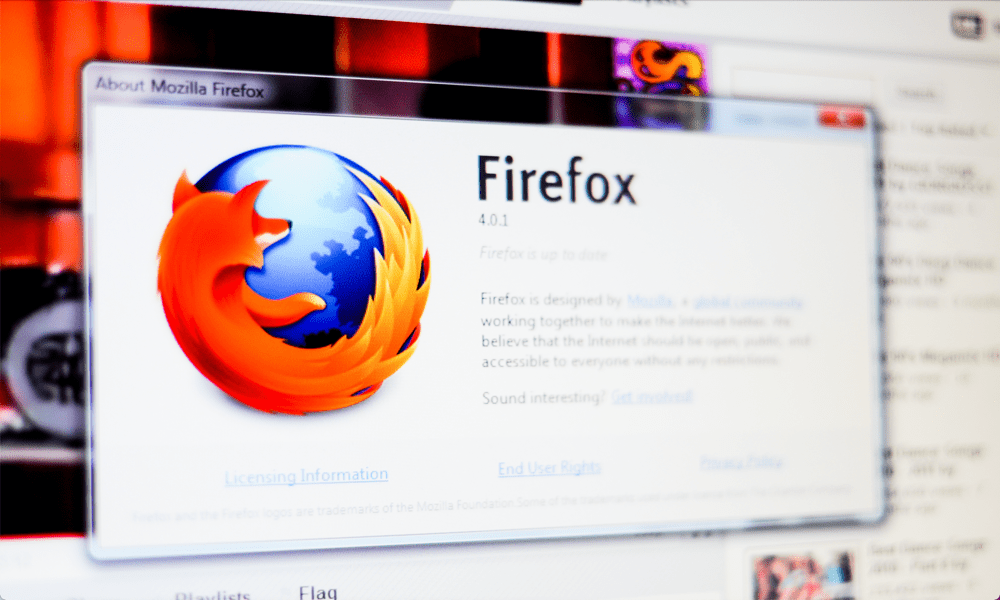
De fout 'Firefox is al actief' heeft veel gebruikers geplaagd en u kunt er nog steeds last van hebben. Gelukkig laten we je zien hoe je dit kunt oplossen.
Mozilla Firefox is een geweldige webbrowser met veel functies die niet beschikbaar zijn in andere browsers. Maar af en toe moet u mogelijk de fout ‘Firefox is al actief’ oplossen. Het foutbericht geeft doorgaans ook aan dat de toepassing niet reageert, de oude Firefox-proces moet gesloten zijn en uw systeem moet opnieuw worden opgestart.
Dit was een aantal jaren geleden een veel voorkomende fout op oudere systemen. Het treedt op wanneer Firefox is gesloten en nog steeds op de achtergrond actief is. Dit kan gebeuren wanneer Firefox bezig is met afsluiten of niet correct is afgesloten. In bepaalde gevallen kan er ook een probleem zijn met uw profiel.
Met surfen met tabbladen de norm en een bijgewerkte versie Firefox-ontwerp, het is nu zeldzaam om deze fout te zien. Maar je kunt het nog steeds tegenkomen op moderne computers.
Er zijn een paar manieren om het probleem op te lossen, zodat u voorbij de fout kunt komen en door kunt gaan met uw werk. In deze handleiding laten we u zien hoe u dit kunt doen.
Herstel de fout in Firefox is al actief
De foutmelding ‘Firefox is al actief’ heeft gebruikers al jaren geplaagd. In tegenstelling tot wat het bericht impliceert, zijn er andere manieren om van de fout af te komen, waarbij u uw systeem niet opnieuw hoeft op te starten. Als al het andere echter faalt, is een herstart de nucleaire optie bij uitstek. Maar dat willen we voorkomen, dus probeer eerst deze opties.
Sluit het Firefox-proces
- Eén manier om Firefox te sluiten is door simpelweg op de knop te klikken Dichtbij knop (X), maar als dat niet werkt, gebruik dan Taakbeheer, zoals weergegeven in de volgende stappen.

- Klik met de rechtermuisknop op een leeg gebied van de taakbalk en selecteer Taakbeheer uit het menu dat verschijnt.
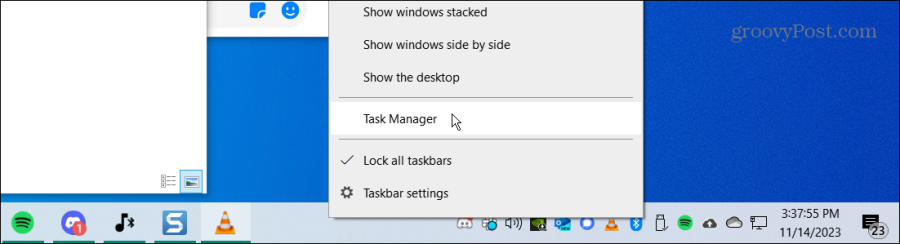
- Selecteer de Processen tab, zoek en klik met de rechtermuisknop Firefoxen selecteer Einde taak uit het menu.
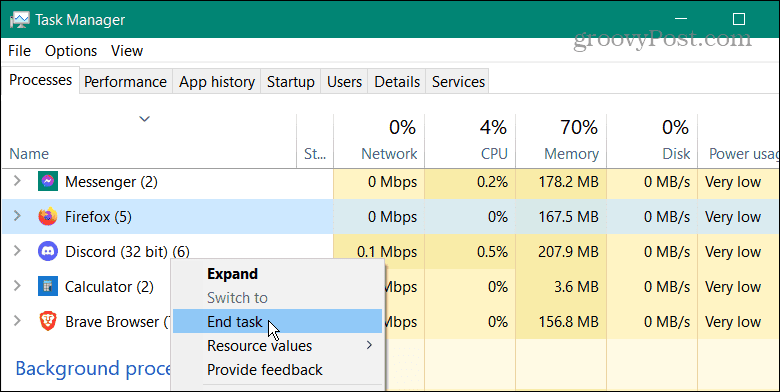
- Wacht even nadat u het Firefox-proces hebt afgesloten en start de browser opnieuw. U zou de fout niet langer moeten ervaren.
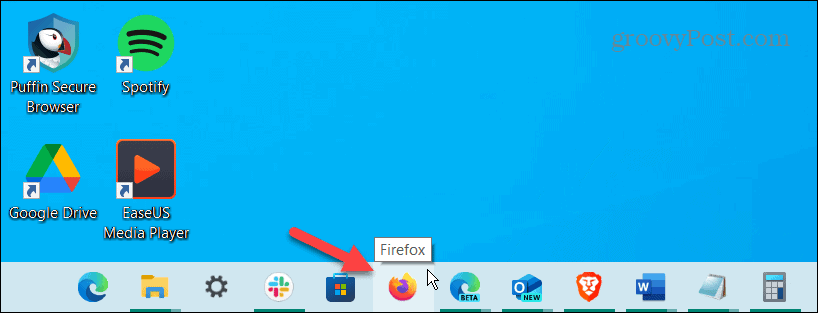
Verwijder Firefox-profielvergrendeling
Als u een probleem blijft ondervinden met het verschijnen van de fout, bestaat de mogelijkheid dat uw profiel is vergrendeld. De browser is zo ontworpen dat er tijdens een sessie slechts één profiel wordt gebruikt.
Firefox plaatst vergrendelingsbestanden in de profielmap, maar kan deze achterlaten als Firefox crasht of niet correct wordt afgesloten. Om het probleem te verhelpen, kunt u het profielvergrendelingsbestand handmatig verwijderen. Houd er rekening mee dat u het Firefox-proces volledig moet beëindigen via Taakbeheer voordat u met deze stappen begint om profielbeschadiging te voorkomen.
- druk op Windows-toets + R om de te lanceren Loop dialoog venster.
- Typ het volgende pad en klik OK of druk op Binnenkomen.
%appdata%\Mozilla\Firefox\Profiles
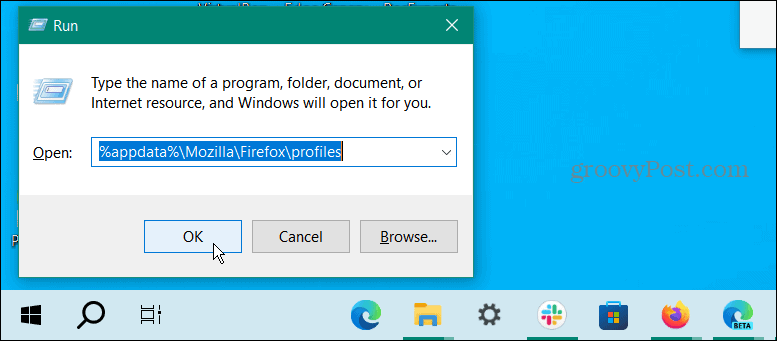
- Open de .standaard map — deze heeft op elk systeem een willekeurig gegenereerde naam.
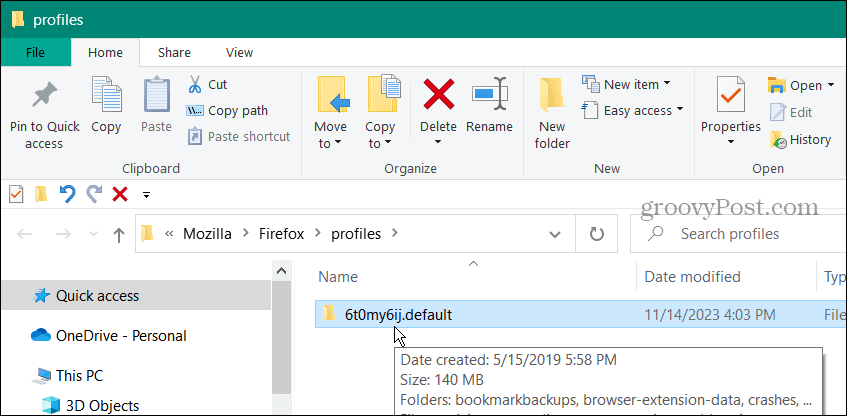
- Zodra de .standaard map wordt geopend, zoek het bestand en klik er met de rechtermuisknop op ouder.slot bestand en selecteer Verwijderen uit het contextmenu dat verschijnt.
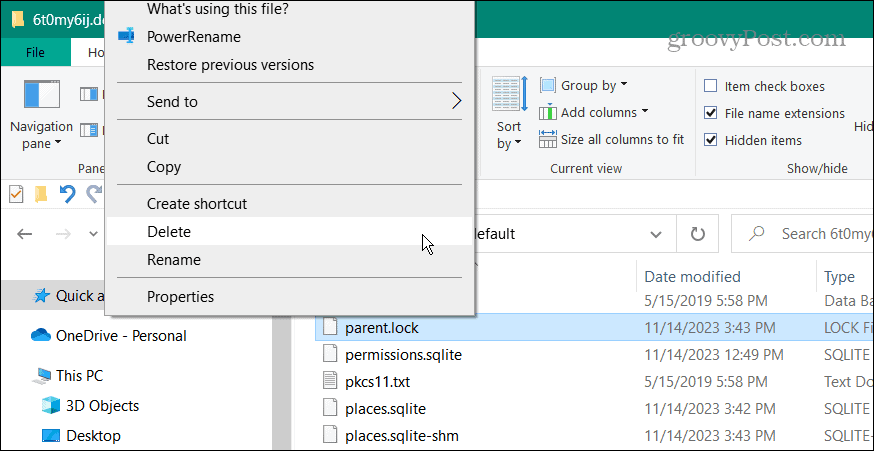
Wacht even nadat u het bestand hebt verwijderd, sluit de Verkenner en start Firefox opnieuw. Het programma zou zonder problemen met de fout moeten werken.
Opmerking: Op macOS moet u de .ouderslot bestand in de profielmap, en op Linux moet u het .ouderslot En slot bestanden om de fout op te lossen die optreedt vanwege de profielvergrendeling van Firefox.
Herstart als laatste redmiddel
Niemand vindt het leuk om de computer opnieuw op te starten, maar als je de bovenstaande opties hebt uitgeput om de fout 'Firefox is al actief' op te lossen, moet je dit misschien doen.
Voor Windows opnieuw opstarten, zorg ervoor dat u uw werk opslaat, open apps of processen sluit, en start uw Windows-pc opnieuw op.
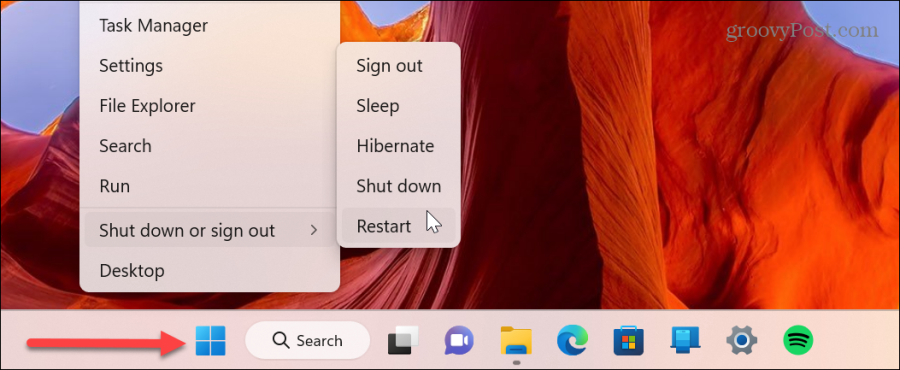
Als u een Mac gebruikt, kunt u macOS uiteraard opnieuw opstarten om de fout op te lossen en Firefox weer correct te laten werken.
- Klik op de Apple-logo linksboven in uw scherm.
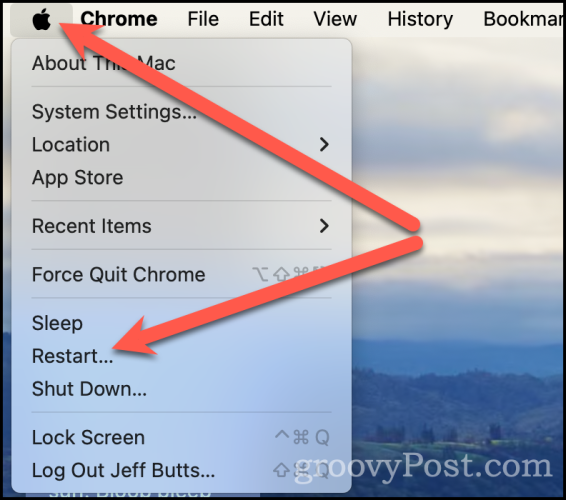
- Klik Herstarten en je Mac zal opnieuw opstarten.
Het repareren van Firefox is al actief Fout
Het krijgen van deze fout was een paar jaar geleden gebruikelijk. Maar dankzij browsen met tabbladen en het nieuwe ontwerp van de Firefox-browser komt het minder vaak voor dat u de foutmelding ‘Firefox is al actief’ tegenkomt. Dat wil echter niet zeggen dat het niet zal verschijnen, vooral niet op oudere systemen met oudere browserversies.
Het goede nieuws is dat als u een fout tegenkomt, u een aanvalsplan heeft om het probleem te verhelpen. Probeer de eerste reeks opties om de fout te verhelpen en gebruik de herstartoptie alleen als laatste redmiddel.
Was dit artikel behulpzaam?
Geweldig, deel het:
DeelTweetenRedditLinkedInE-mailBedankt!
Bedankt dat u contact met ons opneemt.
Bedankt dat u contact met ons opneemt.
